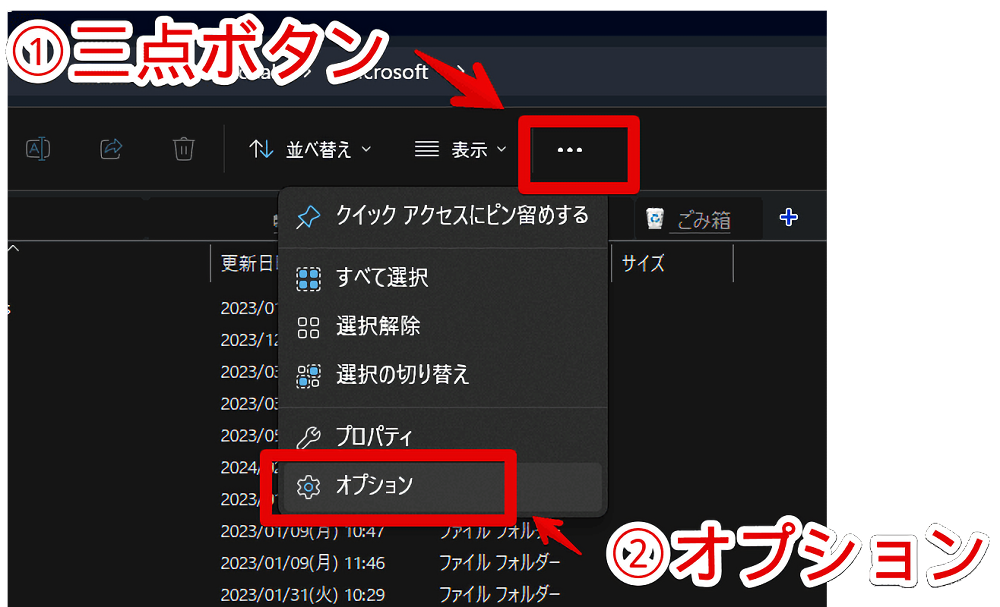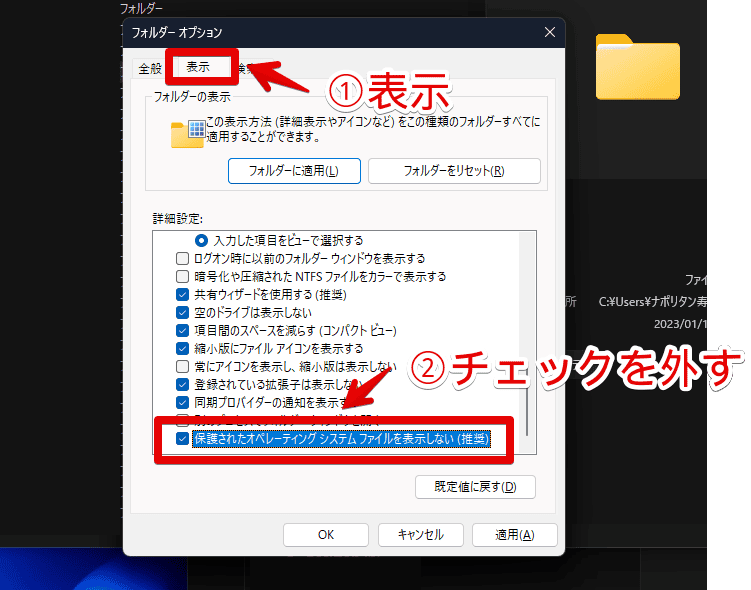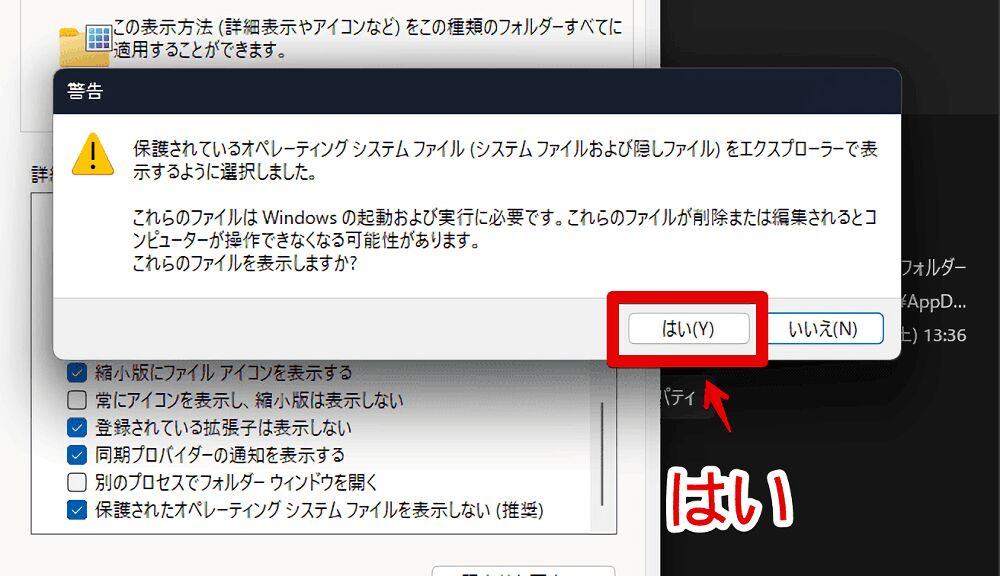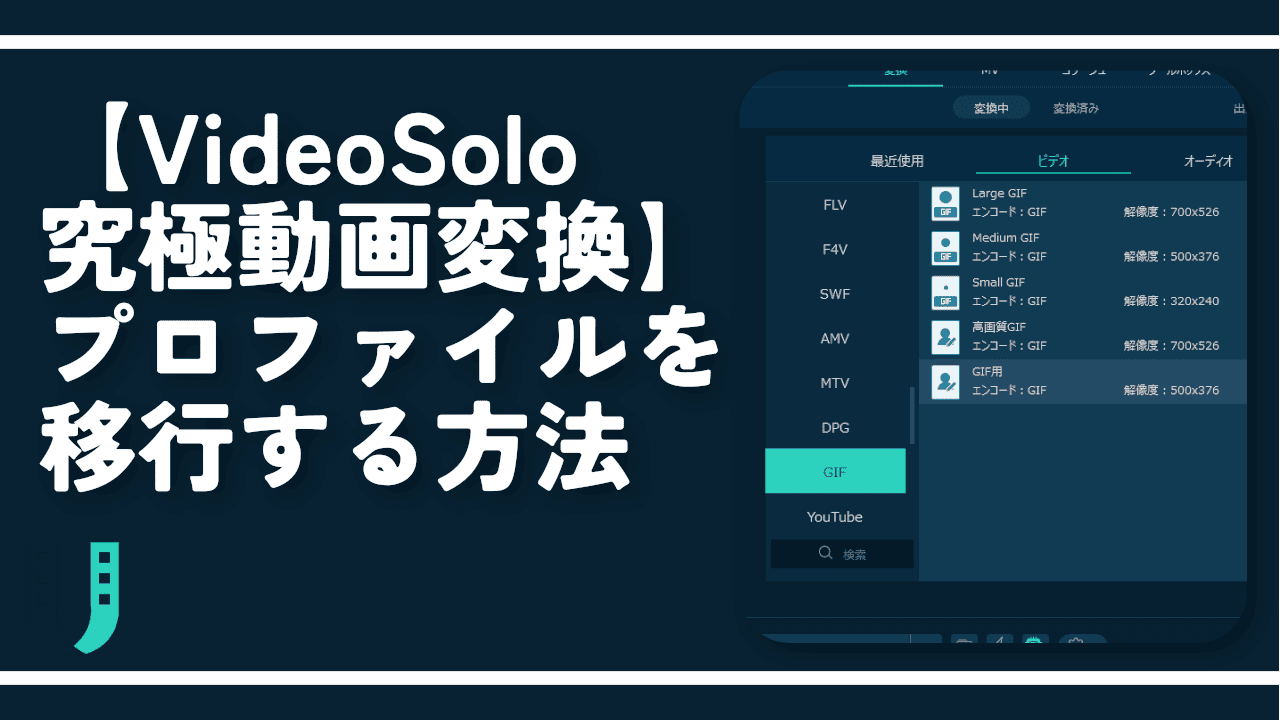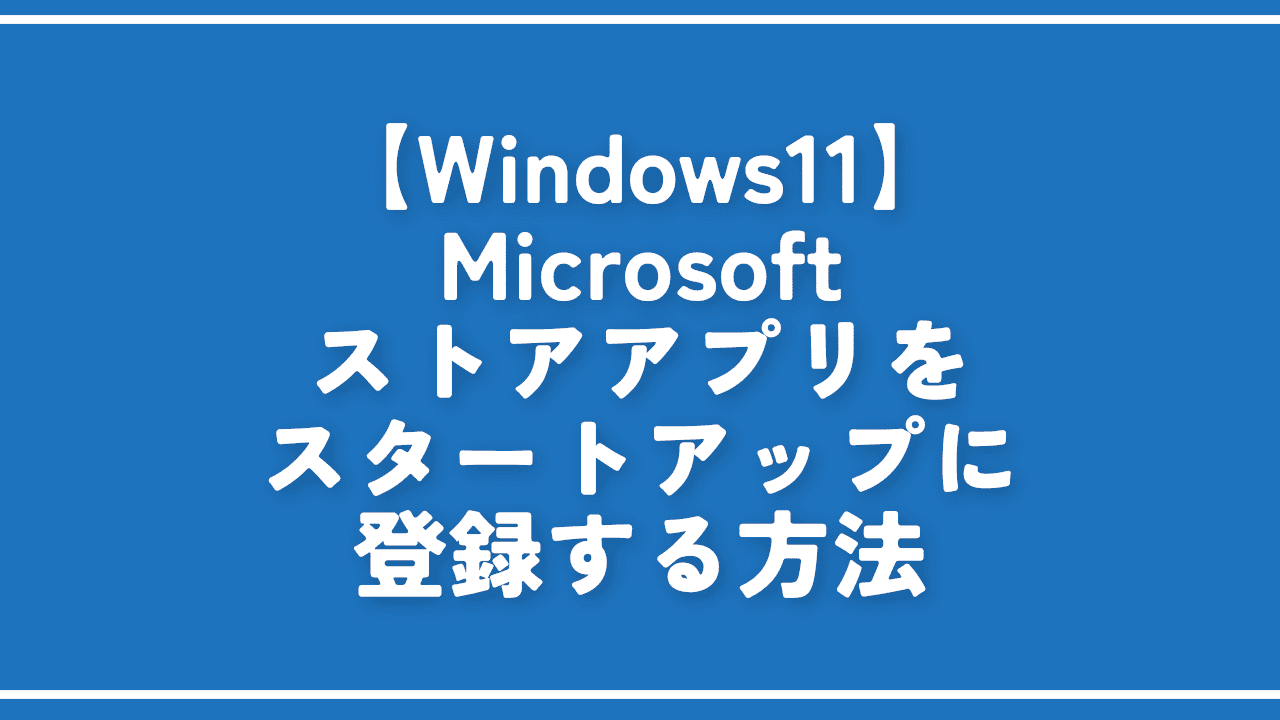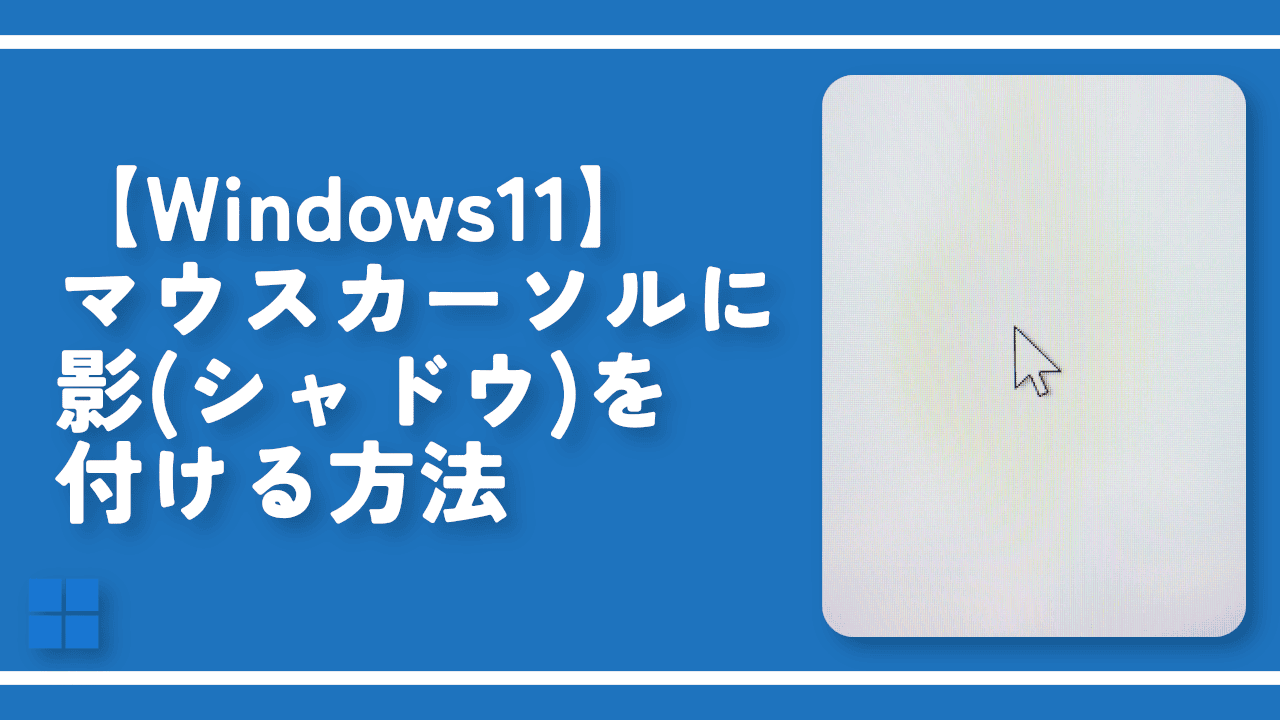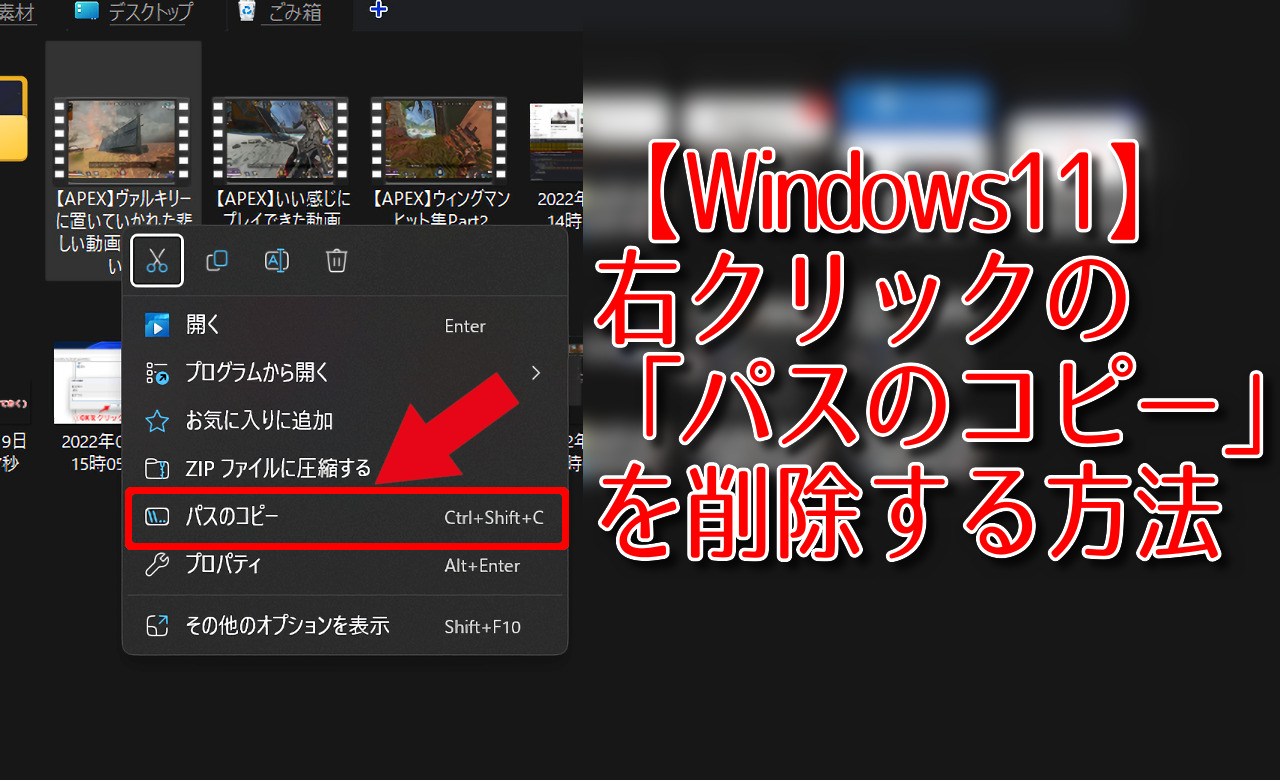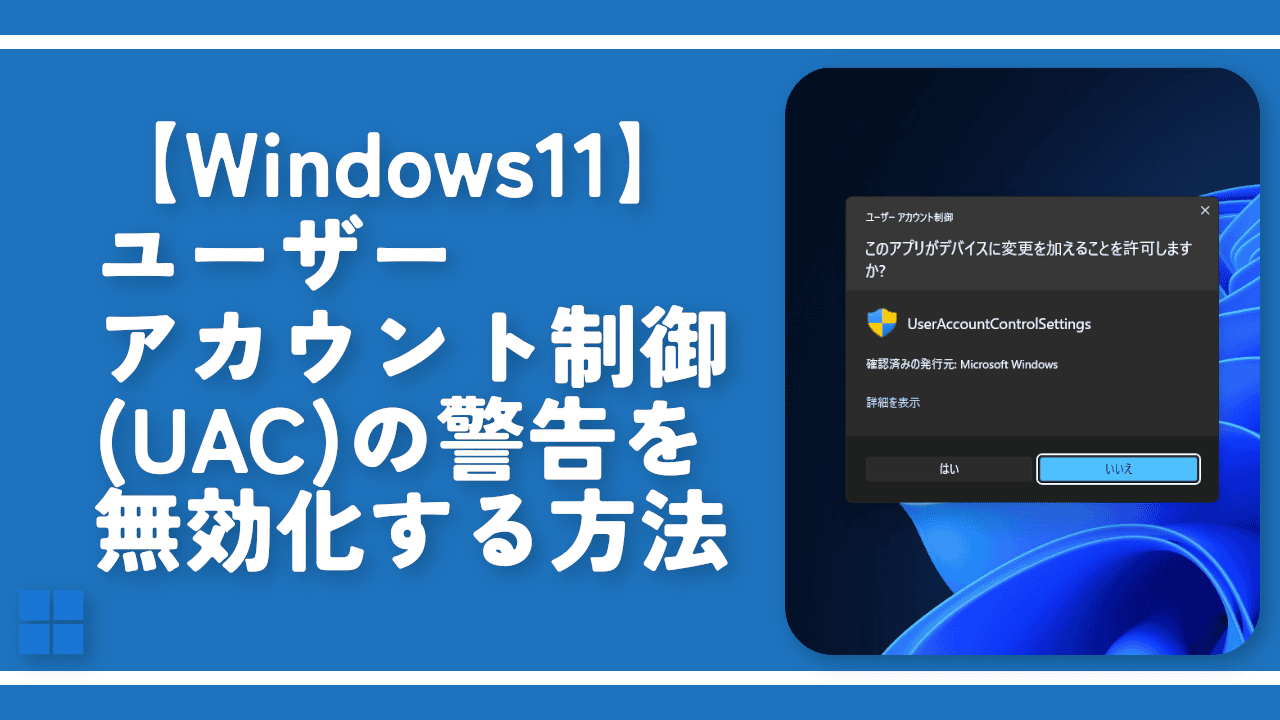【Windows11】タスクバーからXboxを消しても復活するんだが!?

この記事では、Windows11のタスクバーから「Xbox」のアイコンを右クリック→「タスクバーからピン留めを外す」にしても、次回PC再起動時に復活する現象の対処法を書きます。
あくまで僕の環境での解決策です。皆さんに当てはまるかは不明です。
以下のステップで治りました。
- 解除したいアプリをタスクバーからピン留め解除する
- エクスプローラーで「
%USERPROFILE%\AppData\Local\Microsoft\Windows\Shell」にアクセス - 中にある「
LayoutModification.xml」ファイルを開く - 「
<taskbar:UWA」から始まる特定の行を削除して上書き保存
2023年1月に新しいPC「G-Tune PP-Z-3070Ti (プレミアムモデル)」を購入しました(記事はこちら)。OSも新規インストール状態でデフォルトのWindows11です。
新品ほやほやPCさんですが、タスクバーの「Xbox」アイコンのピン留めを解除しても再起動で蘇ることが判明しました。他のデフォルトアプリは復活しないのにXboxだけ復活します。PCを再起動すると消したはずなのに同じ位置にいます。ホラーです。
調べてみると、タスクバーの情報を司っているファイル(LayoutModification.xml)が原因でした。本記事の方法を実践することで、次回PC再起動時も蘇らなくなりました。
僕の場合は「Xbox」でしたが、恐らくそれ以外のアプリでも発生する可能性がある現象だと思います。
僕はこの方法で解決しましたが、全員が解決するとは限りません。あくまで「この人は解決したんだ~」程度に受け取ってください。
タスクバーのピン留めを解除しても復活するアプリの対処法
タスクバーにピン留めしているXboxを解除する
問題の復活するアプリをタスクバーのピン留めから外します。僕の場合は「Xbox」です。右クリック→「タスクバーからピン留めを外す」をクリックします。
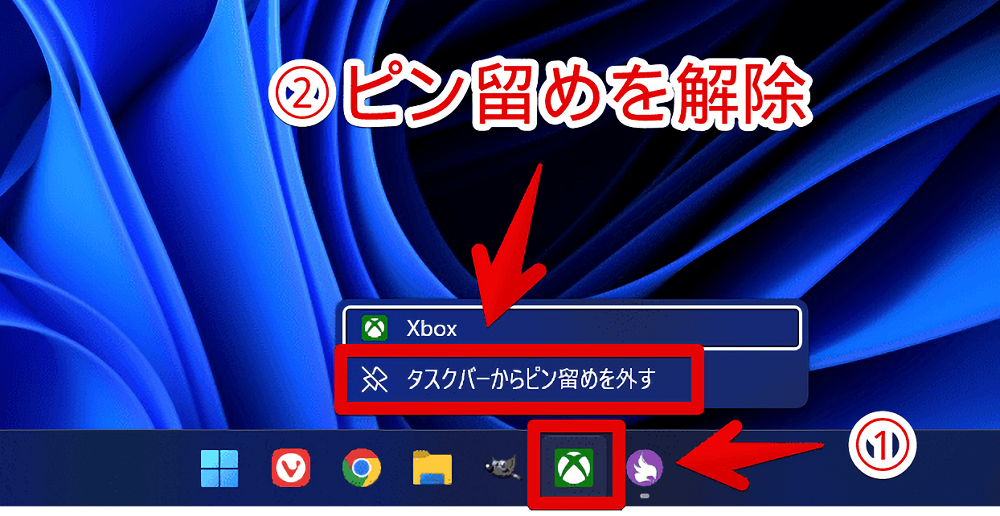
「LayoutModification.xml」ファイルを開く
エクスプローラーを開きます。アドレスバーに「%USERPROFILE%\AppData\Local\Microsoft\Windows\Shell」と貼り付けてEnterで開きます。
%USERPROFILE%\AppData\Local\Microsoft\Windows\Shell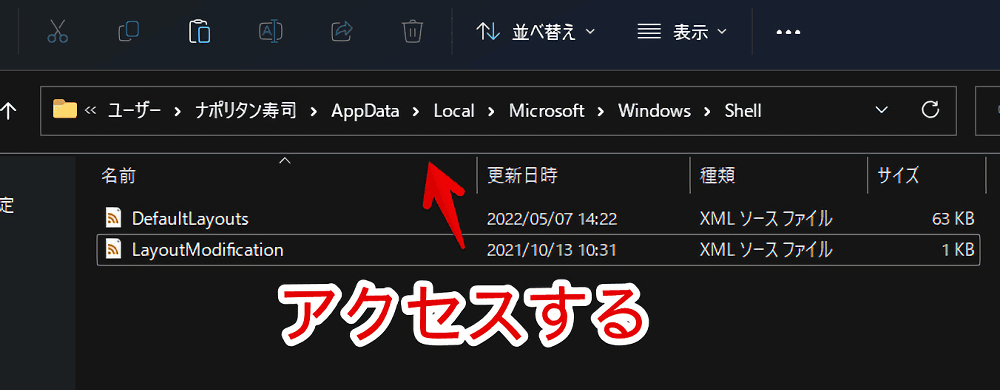
手動で階層を辿る場合「AppData」が隠しフォルダーになっているため、隠しファイルを表示するように設定する必要があります。エクスプローラー上部の表示→表示→「隠しファイル」にチェックします。
僕の場合は以下のようになります。ユーザー名(ナポリタン寿司)は人ぞれぞれ異なります。
C:\Users\ナポリタン寿司\AppData\Local\Microsoft\Windows\Shell「Shell」フォルダーを開いたら中に「DefaultLayouts.xml」と「LayoutModification.xml」の2つのファイルがあると思います。問題のファイルは「LayoutModification.xml」です。
右クリック→コピーボタンを押します。
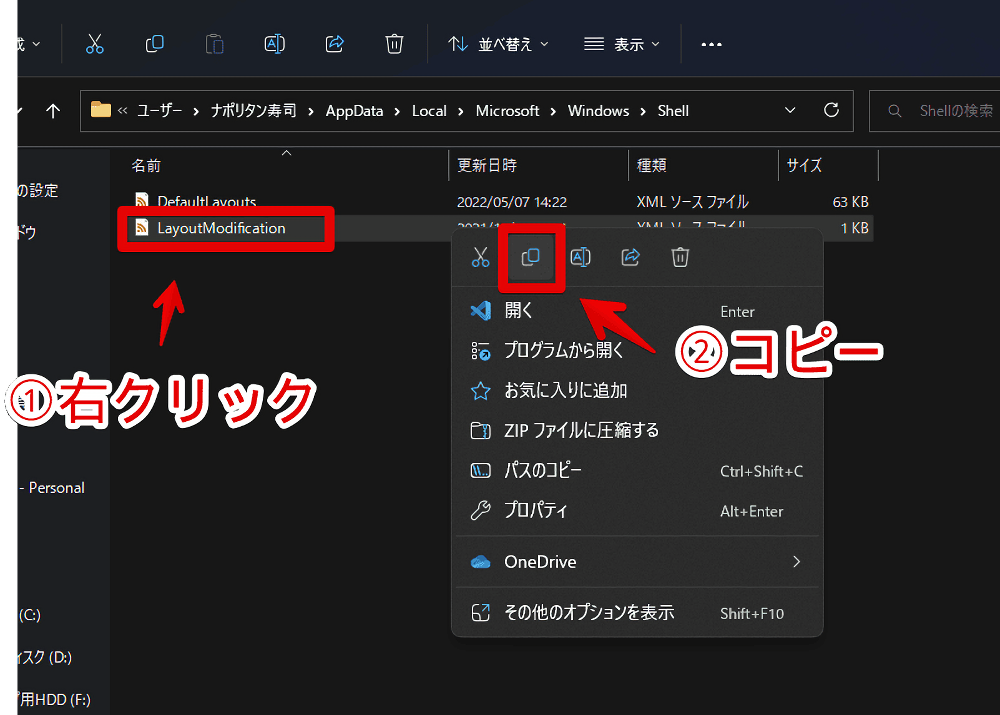
好きな場所に貼り付けます。一旦別のところにコピーするのがポイントです。
直接編集しようと思ったんですが、重要な場所にあるファイルのせいか上書き保存できませんでした。一旦別の場所にコピーして、そちらで中身を編集後→上書きするという流れにします。
適当にデスクトップやドキュメントフォルダー内でOKです。コピーできたらさらにそのファイルをコピーして、別の場所にバックアップしておくと安心かなと思います。いざ失敗しても復元できます。
コピーしたファイルを右クリック→プログラムから開く→好きなテキストエディターで開きます。Windows標準ならメモ帳です。

「LayoutModification.xml」ファイルを編集する
開けたら以下の部分を探します。そこまで行数が多いファイルではないのですぐに見つけられると思います。
<taskbar:TaskbarPinList>
<taskbar:UWA AppUserModelID="〇〇〇" />
</taskbar:TaskbarPinList>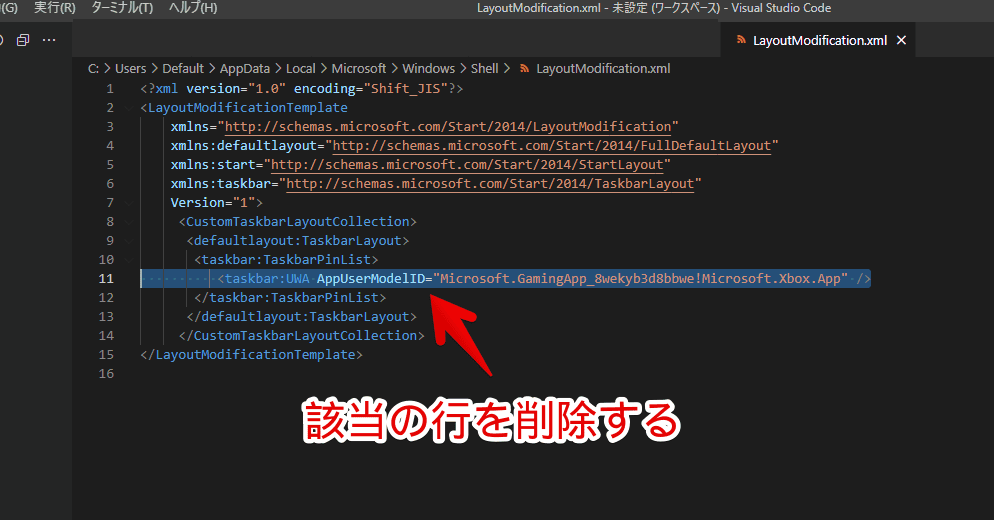
ここにタスクバーからピン留めを外しても復活するアプリの名前(アプリID)があると思います。僕の場合、以下の文字列になっていました。
<taskbar:UWA AppUserModelID="Microsoft.GamingApp_8wekyb3d8bbwe!Microsoft.Xbox.App" />Xboxのアプリですね。「<taskbar:TaskbarPinList>」の間にあります。もし複数のアプリが復活する場合、その行数分書かれていると思います。
この行を丸々削除します。「<taskbar:TaskbarPinList>」の間に何もなくなればOKです。
僕の場合は「<taskbar:UWA AppUserModelID="Microsoft.GamingApp_8wekyb3d8bbwe!Microsoft.Xbox.App" />」を削除するということです。
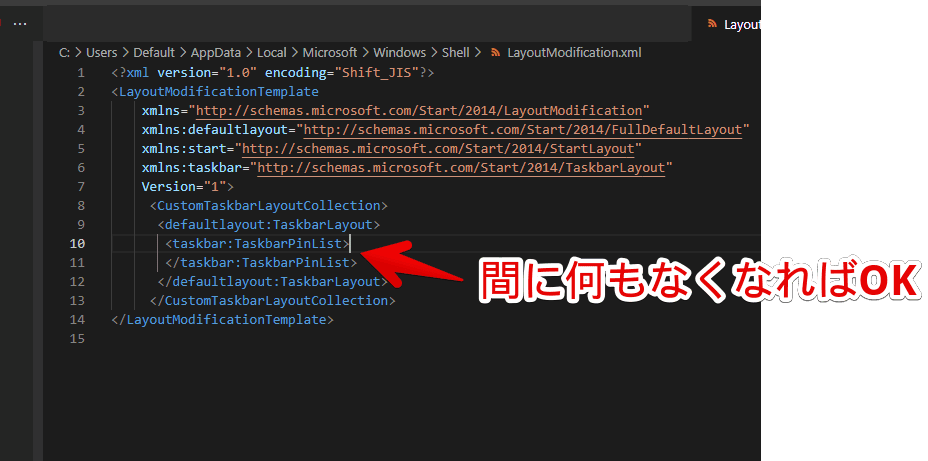
編集できたら上書き保存します。
「LayoutModification.xml」ファイルを上書きする
編集した「LayoutModification.xml」ファイルを元のファイルに上書きします。「%USERPROFILE%\AppData\Local\Microsoft\Windows\Shell」フォルダー内にドラッグ&ドロップです。
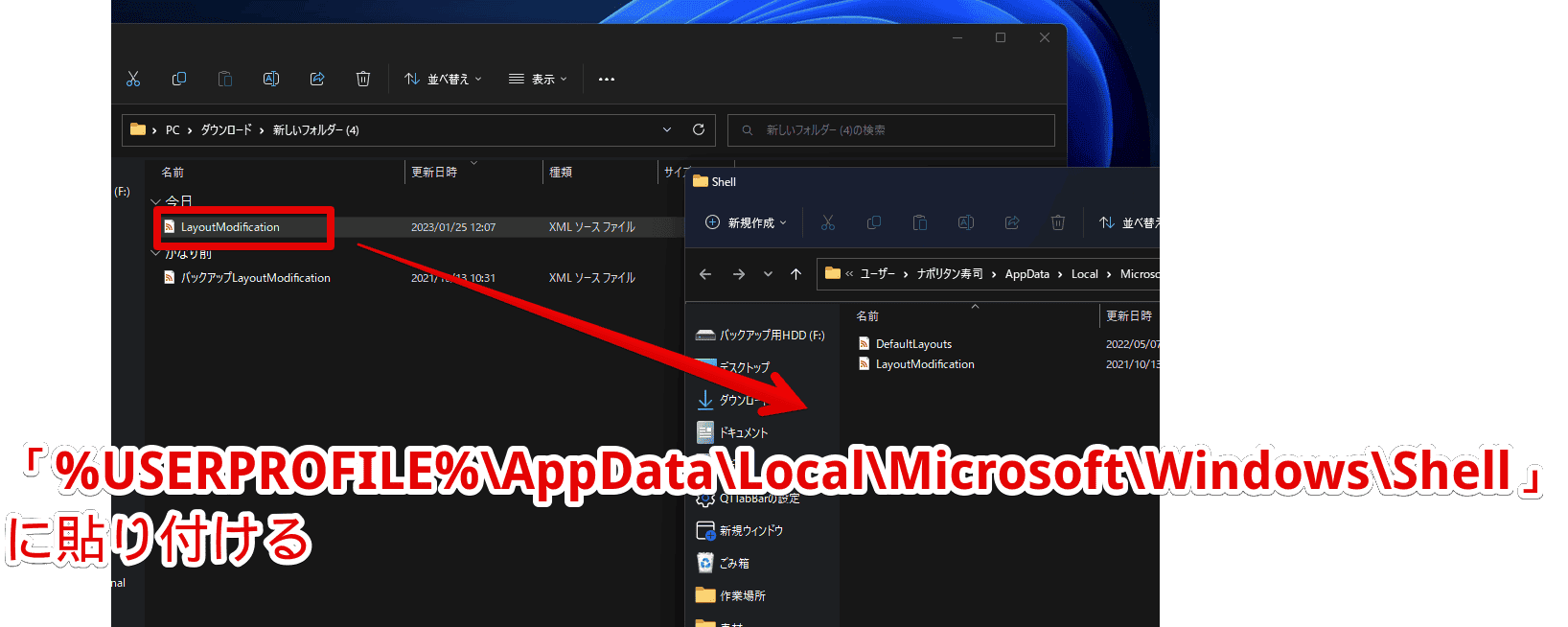
元ファイルが既にあるのでファイルの置換ダイアログが表示されます。
バックアップを作成している場合は安心して「ファイルを置き換える」をクリックします。まだ作成していない場合はキャンセルして別の場所にコピーしてバックアップしてください。
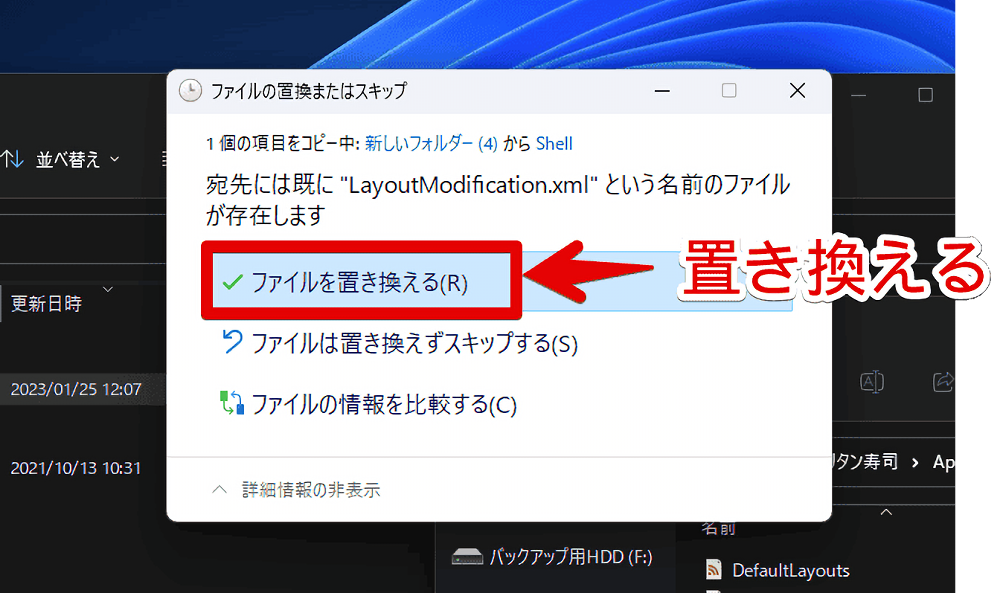
これで置き換え作業完了です。
PCの再起動で復元されなくなったかチェックする
実際に復活しなくなったか確かめます。PCを再起動します。
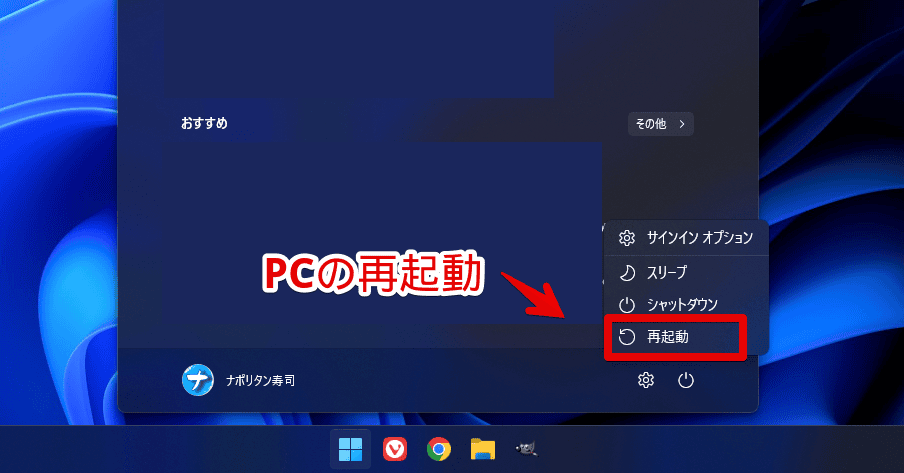
無事に「Xbox」のピン留めアイコンが復活しなくなりました。ふぅ、よかったよかったです。
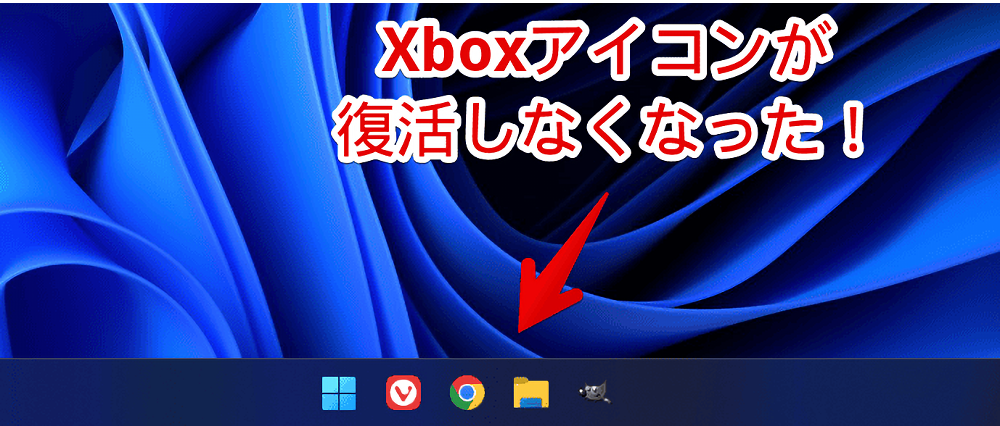
もしかしたらユーザー名→「Shell」フォルダーではなく「Default」フォルダーも同様に編集する必要があるかもしれません。「Default」フォルダーは隠しフォルダーになっています。
C:\Users\Default\AppData\Local\Microsoft\Windows\Shell同じように「LayoutModification.xml」ファイルがあるはずです。
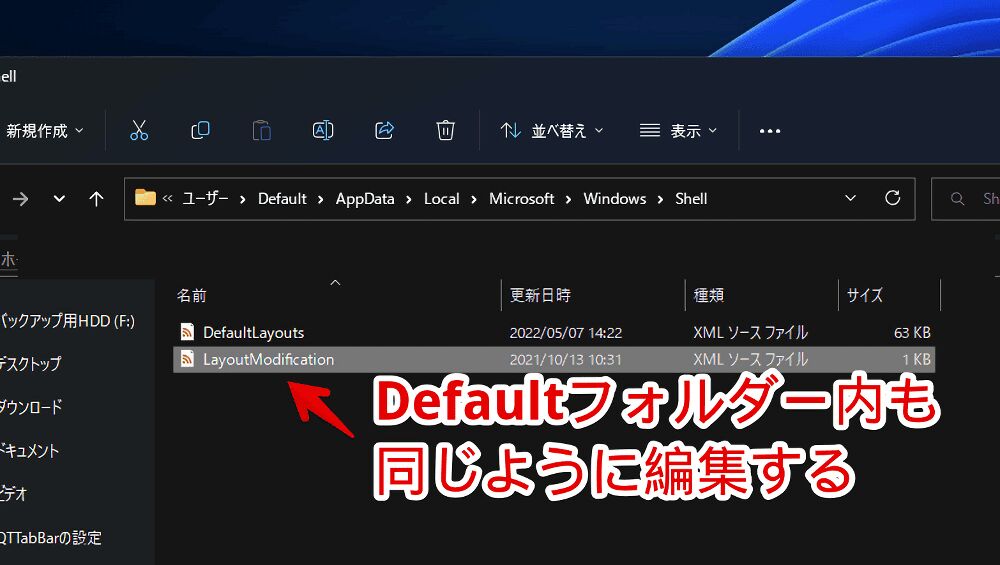
僕の場合は、ユーザー名(ナポリタン寿司)フォルダー内の「LayoutModification.xml」ファイルを編集するだけで、復活しなくなりました。
「Default」フォルダーが何なのかよくわかっていませんが、同様にXboxの記述があったためもしかしたら同じように編集しないとダメかもです。
感想
以上、Windows11でタスクバーの「Xbox」アプリのピン留めを外してもPC再起動時に元通り復活している現象の対処法でした。
「Xbox」は以前「Xbox Game Pass for PC」でお世話になっていて現在では加入していないので滅多に起動しません。
たまに「何か面白いゲーム対象になってないかな。なってたら加入しようかな。」で見る程度です。
それなのにずっとタスクバーにピン留めしておくのは邪魔です。ただ今でもたまに見る分アンインストールは気が引けていました。アンインストールという最後のステップをせずにピン留め解除できて良かったです。
そもそも何で「LayoutModification.xml」ファイルなるものがあって、そこに書かれていたアプリはピン留め解除しても復活する仕組みになってるのか謎ですけどね。